كيفية إصلاح PR_CONNECT_RESET_Error على فايرفوكس
How to Fix PR_CONNECT_RESET_Error on Firefox
كيفية إصلاح PR_CONNECT_RESET_Error على فايرفوكس: يؤدي “pr_connect_reset_reset_error” في متصفح موزيلا فايرفوكس إلى عدم إمكانية الوصول إلى مواقع الويب الخاصة بك، وهو ما يمثل مصدر إزعاج كبير، في حالة استمرار ظهور هذه المشكلة وعدم رغبتك في تبديل متصفحات الويب، فهناك بعض الطرق المختلفة التي يمكنك اتباعها لحل المشكلة.
أحد الأسباب الأكثر شيوعًا للخطأ المذكور أعلاه هو خلل صغير يحدث في شبكتك أو متصفحك، كما أن هناك العديد من الأشياء التي قد تكون السبب في حدوث هذا الخطأ، مثل صعوبات في إعداد الخادم، أو مشاكل في اتصال الشبكة، أو مخاوف أمنية، في هذه المقالة سوف نتعرف على هذا الخطأ وطريقة إصلاحه تابع معنا.
ماذا يعني “pr_connect_reset_error”؟
عندما يواجه تطبيق شبكة خطأ في إعادة تعيين الاتصال، يظهر رمز الخطأ “pr_connect_reset_error” كرسالة خطأ، إذا قام العميل بإرسال طلب إلى الخادم، لكن الخادم قام فجأة بإغلاق الاتصال قبل انتهاء الطلب، سيحدث هذا الخطأ.
قد يحدث هذا لعدة أسباب مختلفة، مثل صعوبات في إعداد الخادم، أو مشاكل في الاتصال بالشبكة، أو ربما حتى مخاوف أمنية.
سبب آخر محتمل لهذا الخطأ هو وجود مشاكل في إعداد الخادم، من الأمثلة على ذلك جدران الحماية أو الخوادم الوكيلة التي تم تعيينها بشكل غير صحيح، والصعوبات في البرنامج الذي يتم تشغيله على الخادم، وغيرها من المشاكل المرتبطة بتكوين الخادم.
كيفية إصلاح PR_CONNECT_RESET_Error على فايرفوكس
من الممكن أن يحدث “pr_CONCONECT_RESET_RESET_EROR” بسبب مجموعة متنوعة من الاسباب بالإضافة إلى تلك التي تم ذكرها أعلاه. فيما يلي بعض الأمثلة:
Timeouts: Timeoutsهي الحالة التي يستغرق فيها الخادم وقتاً طويلاً للرد على طلب العميل، مما يؤدي إلى إنهاء العميل للاتصال قبل الأوان. هناك احتمال أن يكون “pr_connect_reset_error” نتيجة لذلك.
ازدحام الشبكة: يشير مصطلح “ازدحام الشبكة” إلى الحالة التي يوجد فيها قدر زائد من حركة المرور على الشبكة، مما يؤدي إلى التأخير قد يتم إنشاء رسالة الخطأ “pr_connect_reset_error” كنتيجة لذلك.
مشاكل DNS: تعتبر مشاكل DNS (نظام أسماء النطاقات) سبباً محتملاً آخر لرسالة الخطأ “pr_connect_reset_error”. في حالة عدم قدرة العميل على تحويل اسم المجال إلى عنوان IP، سيواجه خطأ لأنه لن يتمكن من إنشاء اتصال مع الخادم.
الحمل الزائد على الخادم: إذا كان الخادم يتعامل مع عدد زائد من الطلبات، فقد لا يتمكن من إدارة الطلبات الواردة من العملاء، مما قد يؤدي إلى حدوث “خطأ_إعادة_تعيين_خطأ_ pr_connect_reset_error”.
موازنة التحميل: موازنة التحميل هي تقنية تسبب مشاكل. أثناء محاولة إنشاء اتصال مع الخادم، قد يواجه العميل مشاكل في إعادة تعيين الاتصال إذا كان نظام موازنة التحميل إما مهيأ بشكل غير صحيح أو لا يعمل بشكل صحيح.
كيفية إصلاح PR_CONNECT_RESET_RESET_ERROR في Mozilla Firefox
فيما يلي بعض الحلول المجربة والمختبرة التي يمكنك تجربتها لحل مشكلة pr_CONNECT_RESET_RESET_ROR على فايرفوكس.
الحل 1: تحقق من اتصالك بالإنترنت
يجب عليك التحقق من أن اتصالك بالإنترنت وأنك لا تواجه أي صعوبات في الاتصال، إذا كنت تستخدم شبكة Wi-Fi، يجب أن تحاول الانتقال إلى مكان أقرب إلى جهاز التوجيه، إذا كنت تستخدم خادم شبكة افتراضية خاصة (VPN) أو وكيل أو عميل، يجب عليك محاولة إلغاء تنشيطه ومشاهدة ما إذا كان هذا سيحل المشكلة.
الحل 2: التحقق من تكوين الخادم الخاص بك
تحقق للتأكد من أن الخادم مضبوط بشكل صحيح وأنه لا توجد مشاكل في جدار الحماية أو الخادم الوكيل التي تمنع تكوين الاتصال، إذا لم تكن أنت المسؤول عن الخادم، يجب عليك الاتصال بالمسؤول للإبلاغ عن المشكلة وطلب المساعدة.
الحل 3: امسح ذاكرة التخزين المؤقت في متصفحك
من خلال مسح ذاكرة التخزين المؤقت في متصفحك، يمكنك حل خطأ “pr_connect_reset_error” بأبسط طريقة ممكنة، من خلال حذف الصور والملفات الأخرى التي قام متصفح فايرفوكس بتخزينها مؤقتًا، ستتمكن من إصلاح أي مشاكل كانت تحدث مع هذه الملفات.
إذا قمت بحذف محتوى الويب المخزن مؤقتًا على حاسوبك، فلن تفقد أيًا من عمليات تسجيل الدخول المخزنة أو ملفات تعريف الارتباط أو غيرها من المعلومات التي لديك على الموقع الإلكتروني.
الخطوة 1: قم بتشغيل جهاز الكمبيوتر الخاص بك وتشغيل فايرفوكس.
الخطوة 2: انتقل إلى الزاوية العلوية اليمنى من فايرفوكس واختر الخطوط الأفقية الثلاثة. ثم اختر السجل > مسح السجل الحديث من القائمة التي تظهر.
الخطوة 3: انقر على خيار القائمة المنسدلة المسمى “النطاق الزمني للمسح”، ثم اختر “كل شيء”.
الخطوة 4: باستثناء خيار ذاكرة التخزين المؤقت، قم بإيقاف تشغيل جميع الإعدادات الأخرى.
الخطوة 5: يمكنك اختيار “موافق” في الجزء السفلي من النافذة.
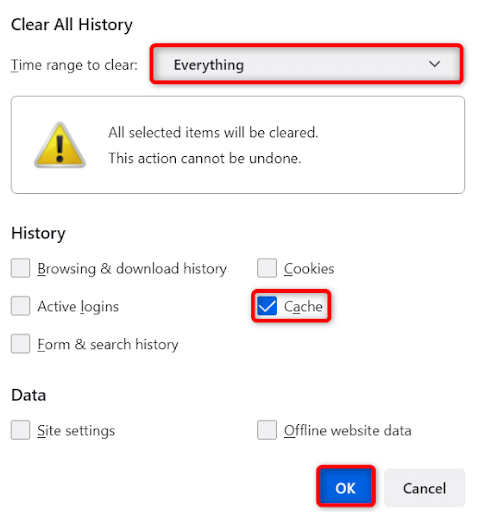
امسح السجل الكامل
الخطوة 6: بعد إغلاق فايرفوكس، أعد فتحه.
الخطوة 7: استخدم المتصفح لتشغيل موقع الويب الخاص بك.
إذا كنت لا تزال تواجه فشل الاتصال الآمن pr_connect_reset_error على نظام التشغيل Windows 10، 11، فتابع الحلول الأخرى أدناه لحل المشكلة.
الحل 4: إلغاء تثبيت تطبيقات جدار الحماية التابعة لجهات خارجية
من الشائع أن تكون جدران الحماية الخارجية ضعيفة التوافق مع مجموعة واسعة من التطبيقات المثبتة، بما في ذلك فايرفوكس. قد يكون تطبيق جدار الحماية الخاص بك قد حدد فايرفوكس أو مواقع الويب الخاصة بك على أنها ضارة محتملة، وبالتالي تقييد وصولك إلى تلك المواقع وفايرفوكس. من الممكن إدراج فايرفوكس ومواقع الويب الخاصة بك في القائمة البيضاء داخل تطبيق جدار الحماية الخاص بك؛ ولكن، إذا لم ينجح ذلك، فستحتاج إلى حذف التطبيق من حاسوبك لحل مشكلة pr_connect_reset_error في فايرفوكس. للقيام بذلك، اتبع الخطوات التالية:
الخطوة 1: اضغط على مفتاح ويندوز + مفاتيح لوحة المفاتيح + I لفتح قائمة إعدادات ويندوز، ثم اختر خيار التطبيقات.
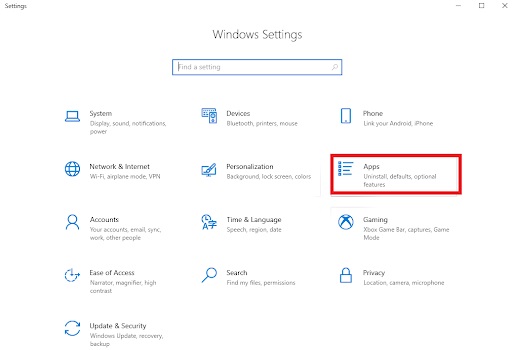
الخطوة 2: اختر تطبيق جدار الحماية من القائمة.
الخطوة 3: اختر خيار إلغاء التثبيت لحذف التطبيق.
الخطوة 4: أثناء النافذة المنبثقة التي تظهر، اختر خيار إلغاء التثبيت.
الآن، قم بتشغيل فايرفوكس وحاول زيارته، جرب حلاً آخر إذا لم ينجح هذا الحل في حل مشكلة pr_connect_reset_error لنظامي التشغيل Windows 11، 10.
الحل 5: تعطيل الوظائف الإضافية لفايرفوكس
يمكنك الحصول على المزيد من الاستفادة من فايرفوكس من خلال تثبيت الوظائف الإضافية، وهي ملحقات تجلب وظائف إضافية للمتصفح، هناك حالات عندما تتداخل واحدة أو أكثر من الوظائف الإضافية التي تم تثبيتها مع الإمكانيات الأساسية للمتصفح، مما يؤدي إلى مجموعة متنوعة من المشكلات بما في ذلك فشل الاتصال الآمن pr_connect_reset_error.
في هذه الحالة، يمكنك محاولة إيقاف تشغيل جميع الوظائف الإضافية التي قمت بتثبيتها على فايرفوكس لمعرفة ما إذا كان ذلك سيصلح المشكلة. إذا كان الأمر كذلك، ستتمكن من اختيار الوظائف الإضافية التي تريد إلغاء تثبيتها وتلك التي تريد الاحتفاظ بها. اتبع التعليمات أدناه:
الخطوة 1: انقر على الخطوط الأفقية الثلاثة في الزاوية العلوية اليمنى من فايرفوكس، ثم اختر الإضافات والسمات من القائمة التي تظهر.
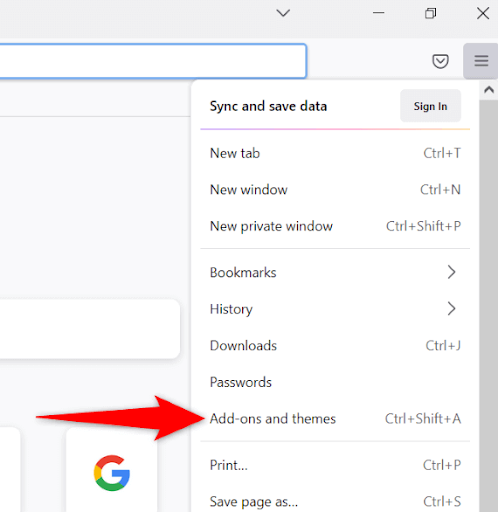
الخطوة 2: قم بتعطيل مفتاح التبديل لجميع الإضافات التي قمت بتثبيتها.
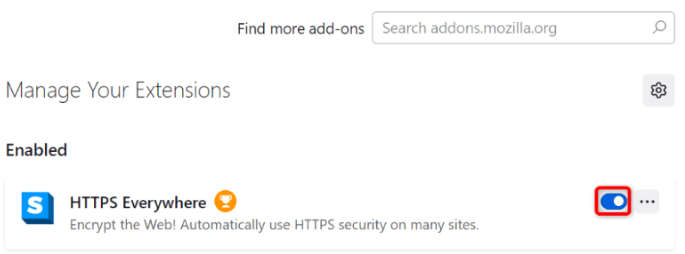
الخطوة 3: افتح فايرفوكس مرة أخرى.
عند فتح متصفح الويب، قم بتشغيل موقع الويب الخاص بك.
خاتمة
تحدثنا في هذه المقالة عن كيفية إصلاح PR_CONNECT_RESET_Error على فايرفوكس، إذا واجهتك هذه المشكلة ووجدت أنك في حيرة من أمرك، فإن هذه المقالة سوف تساعدك كثيرًا، وستتمكن من استئناف تصفح الإنترنت بكل سهولة، إذا كانت لديك أي استفسار أو نصائح أفضل بخصوص ذلك، فلا تتردد في إخبارنا في قسم التعليقات أدناه.

